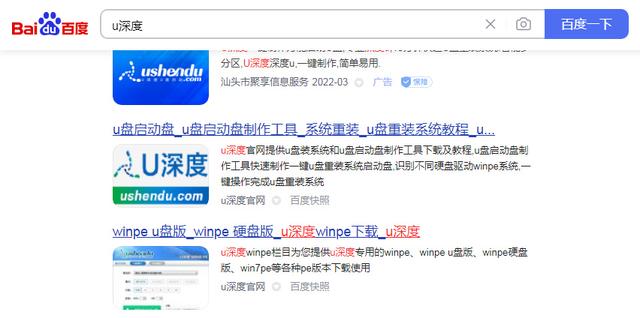监控在日常生活应用越来越广泛,也是我们最常的设备之一,但专业性比较强,造成摄像机在家庭中相对的安装量较少,有时候就是太过于专业,买了也不一定会安装,安装完还要调试,非常麻烦,如何简化安装和调试,这是现在很多摄像机厂家解决的问题。
摄像机买了不知道怎么安装? 操作说明书看着就像天书一样! 摄像机安装好了,却怎么也出不来图像? 图像效果和画面角度永远调整不好? 图像怎么存储? 密码怎么设置?手机怎么远程看图像?别着急!以上这些小问题三招搞定!这就给大家传授。
摄像机安装调试三部曲
第一步 、布 线
1、材料准备
根据设备的规格要求,准备对应的辅材,一般主要包含以下材料:
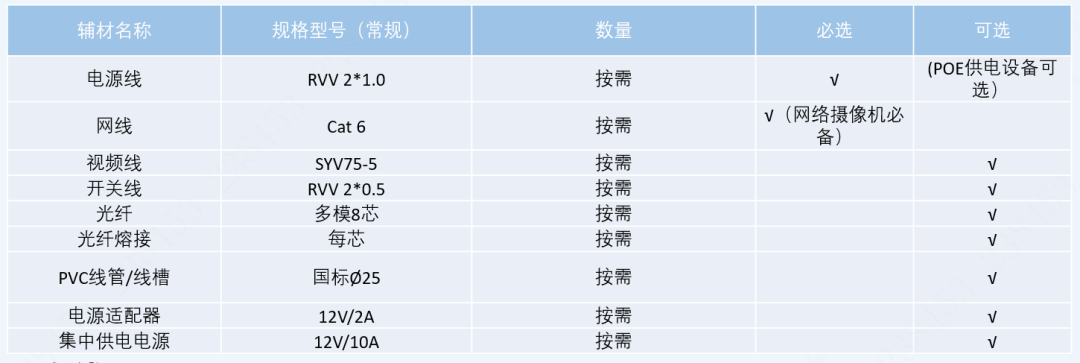
2、布线
根据实际使用场景,进行明线/暗线布线
第二步、 线 路 连 接
1、设备连接
按照以下基本拓扑图连接前端与后端设备
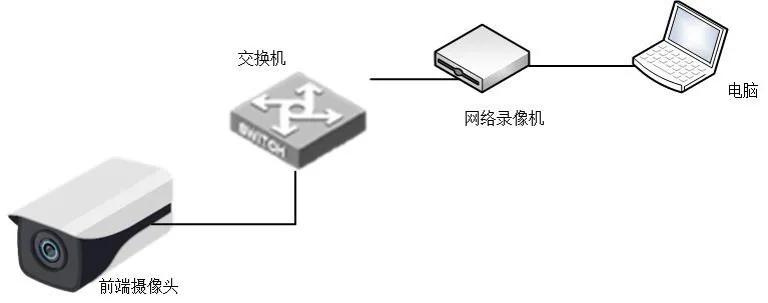
2、确定线路联通
当接线连接好后,如何确认前端摄像头与后端设备是否联通呢?可以用以下两种方法确认:
方法1:
在电脑左下角window菜单栏,启动CMD指令,通过ping指令,查找前端摄像头IP,如果能查到,则说明路线联通。
提示:这种方法需要一路一路去查询前端摄像头IP,缺点是比较耗时。
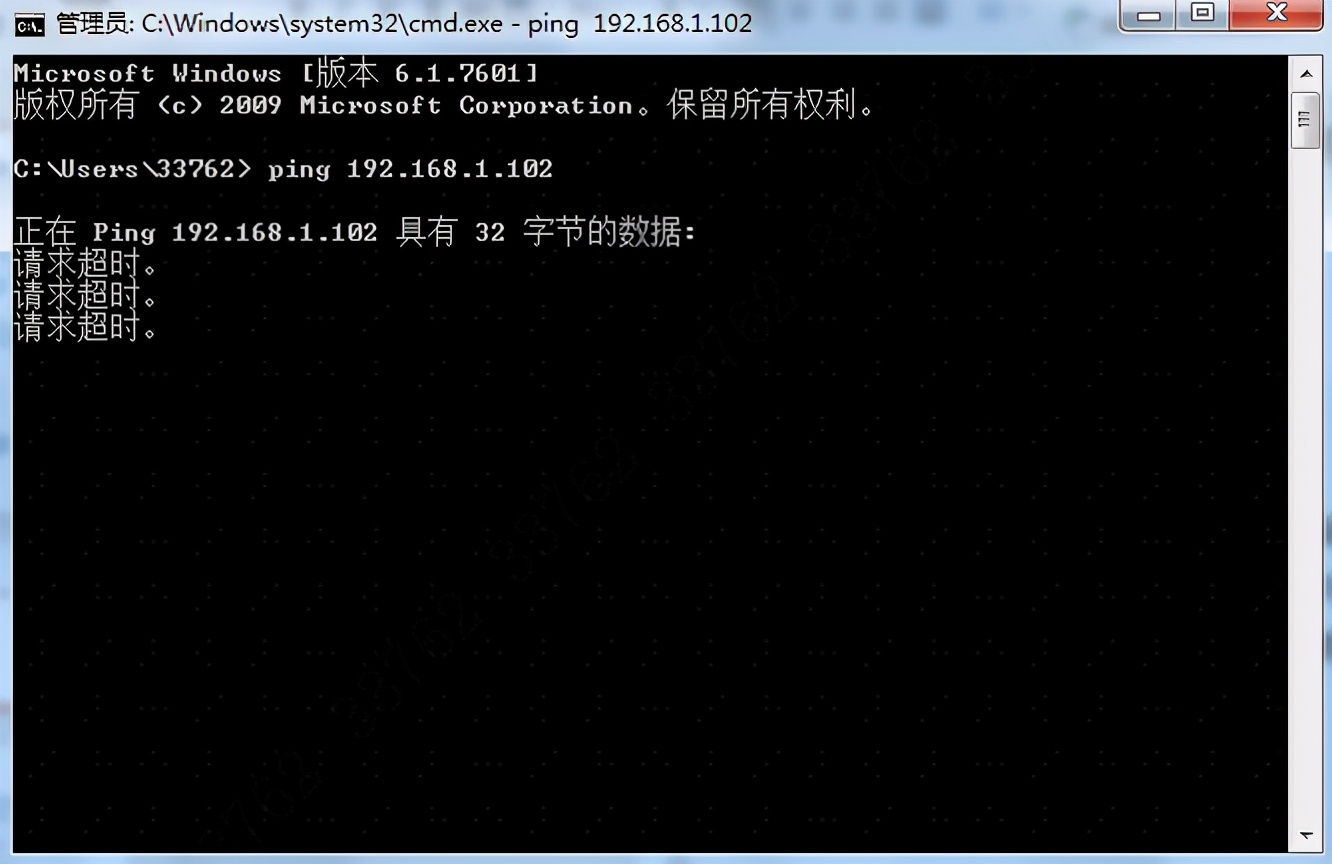
方法2:
使用大华工具管家,快速配置工具,可以直接搜索出连接在线的所有设备,还可以通过这个工具,直接修改设备IP等等。
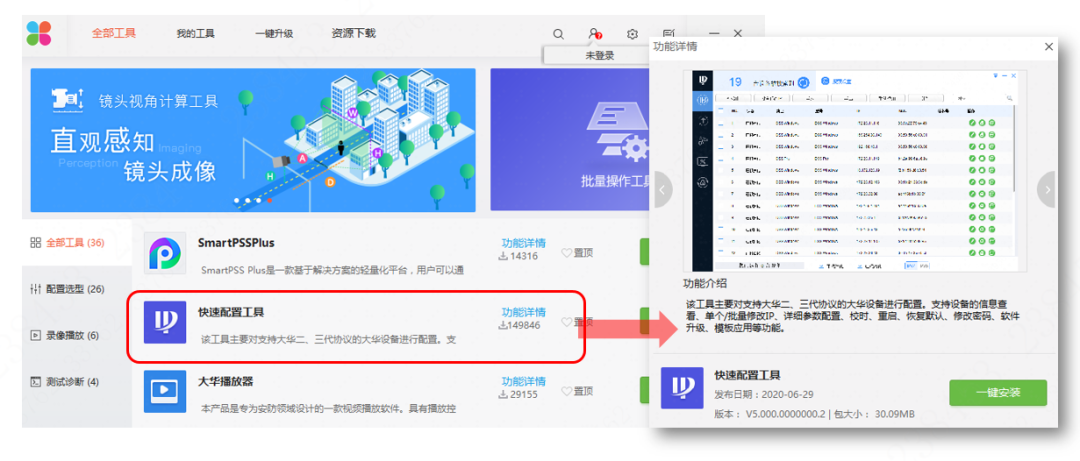
第三步,功 能 调 试
进入摄像机主菜单页面进行功能调试,你可以直接从大华工具管家,快速配置工具中进入摄像机的WEB端,进行密码设置和功能调试。

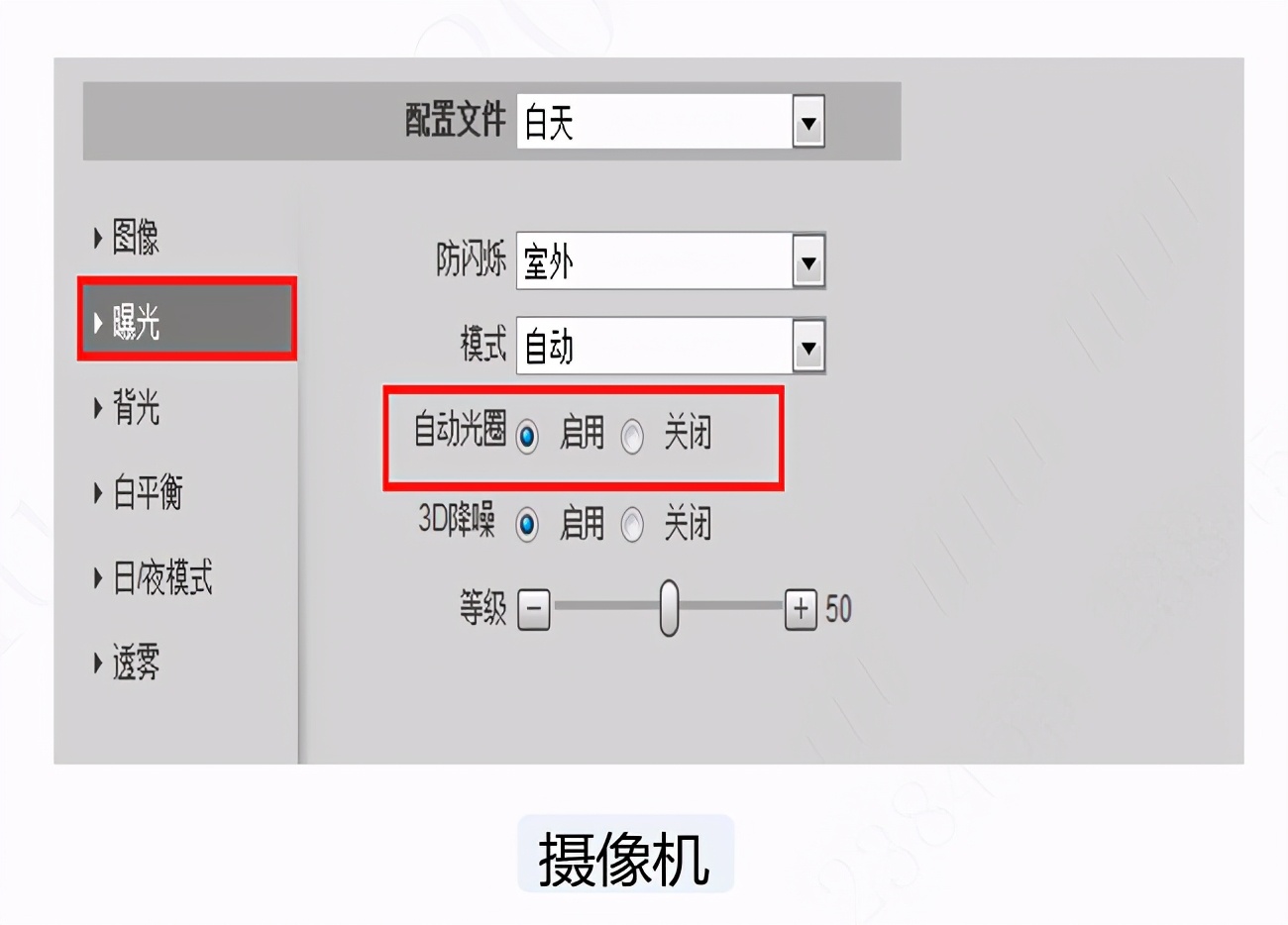
以上就是摄像机的基本安装调试,你学会了吗?